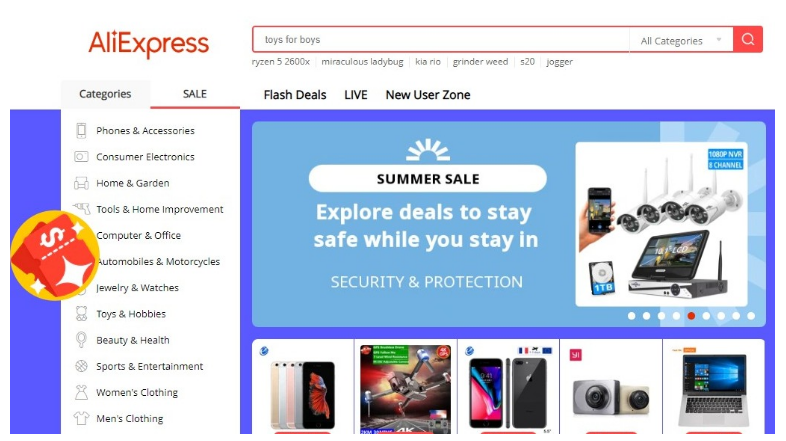Po številnih ugibanjih in govoricah o razpoložljivosti sistema Windows 11 je bil končno predstavljen 24. junija. Windows 11 je naslednik najbolj priljubljenega operacijskega sistema Windows 10. Laično povedano, Windows 11 je namenjen vizualnim spremembam. Torej, če ste iskali načine, kako nadgraditi Windows 10 na Windows 11, ste kliknili na pravi članek.

V tem prispevku vas bom vodil, kako lahko preprosto nadgradite na Windows 11 iz sistema Windows 10. Poleg tega bomo pogledali, kaj je novega v sistemu Windows 11 in kakšne so minimalne zahteve za njegovo namestitev v vaš sistem.
Kaj je novega v sistemu Windows 11?
Kot že omenjeno, je Windows 11 prenovljena različica sistema Windows 10 z veliko vizualnimi spremembami. Zdaj je njihova nova dodelitev menija Windows Start, skupaj z novim zvokom ob zagonu. Po mnenju mnogih tehnoloških strokovnjakov Windows 11 velja tudi za najboljši operacijski sistem za večopravilnost in računalniške igre. Najnovejši operacijski sistem Windows je opremljen s posodobljeno trgovino Microsoft Store, prek katere lahko dostopate do novih aplikacij za Android.

Z vizualne strani, Windows 11 prihaja z različnimi novimi ozadji, animacijskimi učinki in zvočnimi učinki, ki zagotavljajo popolnoma novo izkušnjo sistema Windows. Glede na vmesnik je Windows 11 videti kot kombinacija operacijskega sistema Apple Mac OS in Googlovega operacijskega sistema Chrome OS, z nekaj okusa Microsoftovega lastnega uporabniškega vmesnika. Zdaj v novejšem sistemu Windows uporabniki tudi ne bodo imeli dostopa do Cortane in Skypea, ki je vnaprej nameščen v sistemu Windows 10.
Najboljši del sistema Windows 11 je, da bo podpiral aplikacije za Android. Da, zdaj lahko uporabniki prenesejo različne aplikacije za Android iz Amazon Appstore, ki bodo povezane z Microsoftovo trgovino.
Zahteve za Windows 11

Microsoftovi razvijalci so ob predstavitvi sistema Windows 11 jasno povedali, da če vaš sistem zaostaja pri katerem koli vidiku zahtev sistema Windows 11, potem ne morete namestiti in zagnati novega operacijskega sistema Windows. na vašem računalniku. Kljub temu pa poglejmo vse minimalne zahteve za Windows 11 za zagon na vašem sistemu.
Glede na poročila, ki prihajajo, večina uporabnikov ne more namestiti sistema Windows 11 na svoj računalnik, vse zaradi minimalne zahteve TPM. Tudi računalnik zelo višjega razreda z vsemi najnovejšimi specifikacijami se sooča s težavami pri namestitvi sistema Windows 11 zaradi vidika TPM. Če želite preveriti različico TPM, nameščeno v vašem računalniku, vnesite in vnesite tpm. msc v pogovornem oknu za zagon.
Kako brezplačno nadgraditi na Windows 11?
Če trenutno uporabljate Windows 10 in želite nadgraditi na Windows 11, morate slediti preprostemu postopku. Najboljši del je, da se z vašimi datotekami in aplikacijami ne bo nič zgodilo, vaša licenca za Windows pa bo ostala nedotaknjena. V prihodnosti, če se vaš um spremeni in želite preiti z Windows 11 na Windows 10, lahko to storite tudi vi. Torej, samo sledite spodnjim korakom, da ugotovite, kako nadgraditi Windows 10 na Windows 11?

Korak 1: Prvič, vsi uporabniki sistema Windows 10 se morajo pridružiti programu Windows notranjih informacij. Lahko se ji pridružiš s klikom na to povezava in se registriraš. Če želite napredovati, morate imeti Microsoftov račun, ustvarite ga lahko, če ga še nimate.

2. korak: Ko ustvarite svoj Microsoftov račun in končate s postopkom registracije, je čas, da povežete Microsoftov račun z računalnikom z operacijskim sistemom Windows 10. V bistvu boste morali zdaj preklopiti na spletni račun Windows 10. Če želite preklopiti na spletni račun, pojdite v računalnik nastavitve , potem račun . Zdaj kliknite na, Namesto tega se prijavite z Microsoftovim računom . V mojem primeru se samodejno prikaže Ustavi prijavo v vse Microsoftove aplikacije, saj sem že prijavljen v svoj Microsoftov račun na spletu.

3. korak: Zdaj vnesite poverilnico za svoj Microsoftov račun, ki ste jo uporabili za registracijo v programu Windows Insiders.

4. korak: Ko je postopek prijave končan, pojdite na Posodobitev in varnost v nastavitvah sistema Windows in nato kliknite na Windows notranji program. Zdaj boste morali klikniti začeti.

5. korak: Izberite svoj Microsoftov račun in nato kliknite na Dev Channel. Upoštevajte, da lahko izdelek, ki ga boste dobili iz kanala Dev, vsebuje veliko napak.

6. korak: Pojdite proti Windows Update iz nastavitev sistema Windows in kliknite Preveri posodobitve.

7. korak: Odvisno od vaše internetne povezave bo trajalo nekaj časa, da boste prejeli posodobitve različice 22000.51 za notranji predogled sistema Windows 11 v vašem računalniku z operacijskim sistemom Windows 10. Ko prejmete posodobitev, kliknite na prenos, da začnete prenašati posodobitev.

Glede na vašo internetno povezavo lahko traja 1-2 uri, da se posodobitev v celoti prenese v vaš sistem. Med namestitvijo sistema Windows 11 se bo vaš sistem večkrat znova zagnal in to je povsem normalno. Po namestitvi se bo vaš sistem zagnal z novim Windows 11, novim menijem Start, novim zvokom zagona, privlačnim ozadjem in popolnoma spremenjenim uporabniškim vmesnikom sistema. Najpomembneje je, da so vse vaše datoteke in aplikacije še vedno shranjene na svojih lokacijah, lahko si jih ogledate.
Zadnje besede
Z vizualnega vidika je Windows 11 veliko boljši od drugih operacijskih sistemov. Toda še precej zgodaj je oceniti njegovo splošno zmogljivost in ga primerjati z drugimi operacijskimi sistemi. Upam, da boste do zdaj uživali v operacijskem sistemu Windows 11 v vašem sistemu. Če pa se v postopku namestitve srečate s kakršno koli napako, jo lahko komentirate. Z veseljem vam bom pomagal.
 Najnovejše
Najnovejše
YouTube odstrani uradne kanale R. Kellyja
 Novice
Novice
Stephen Sondheim, Legenda glasbenega gledališča, je umrl v starosti 91 let
 zabava
zabava
Blackout 2022: Raziskane lokacije snemanja kriminalnega akcijskega filma
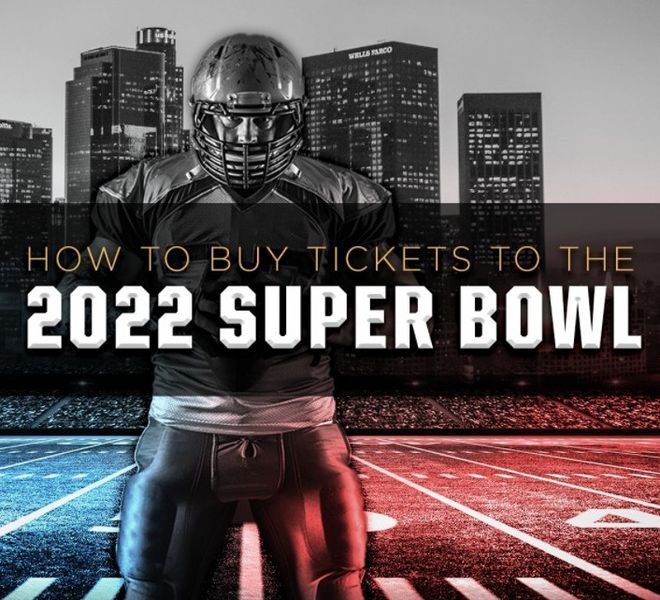 Šport
Šport
Kako in kje kupiti vstopnice za Super Bowl 2022?
 zabava
zabava
Mali deček Khloé Kardashian je na Instagramu debitiral na najslajšem zapisu
 zabava
zabava
Datum izida in napovednik Disney Pixar Elemental sta tukaj
 zabava
zabava
Andy Cohen čestita svojemu očetu za njegov 90. rojstni dan
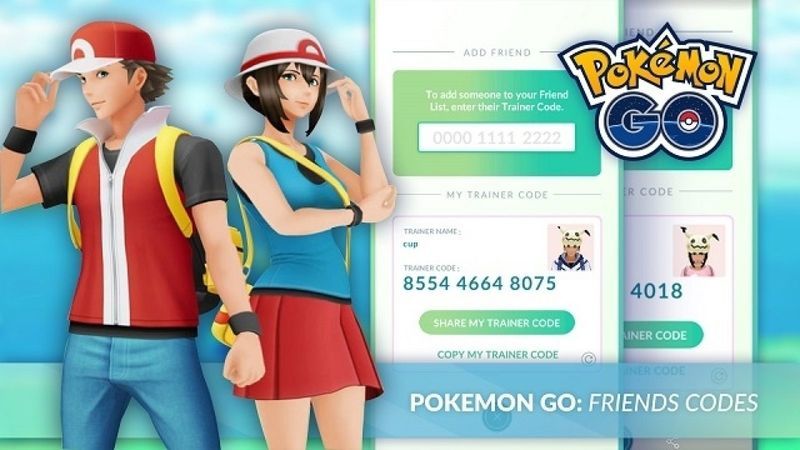 Tehnologija
Tehnologija
Prijateljske kode Pokemon Go za september 2021
 zabava
zabava
Objavljen datum izida Top Gun: Maverick Streaming
 zabava
zabava